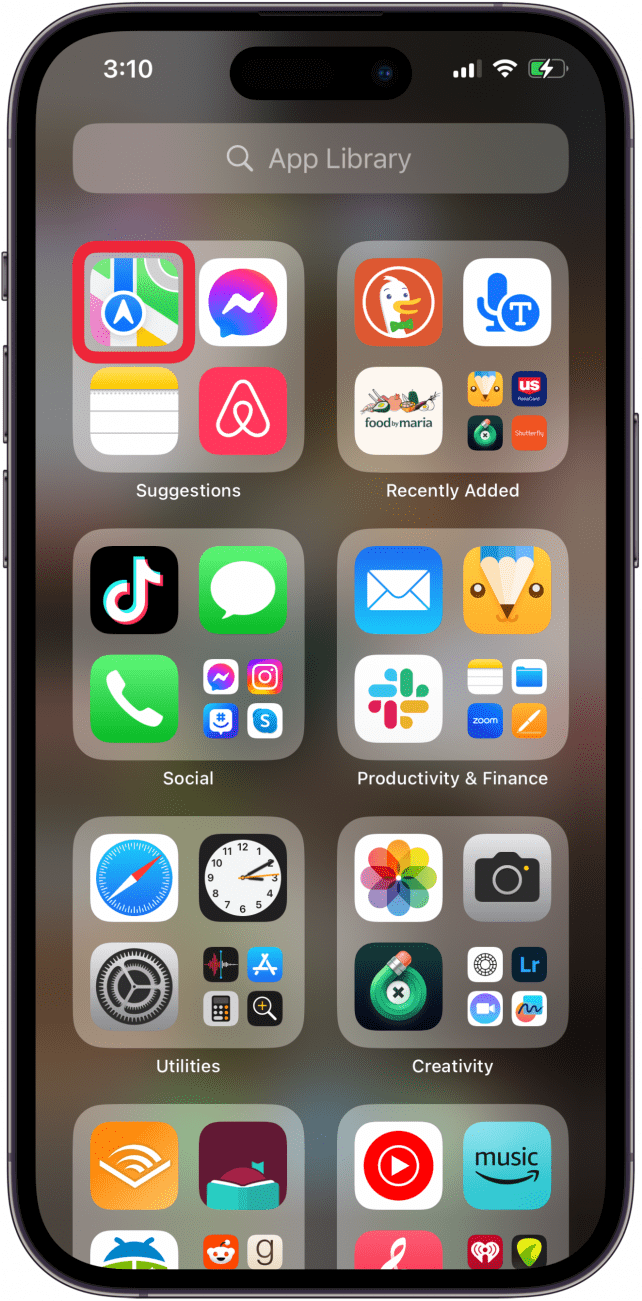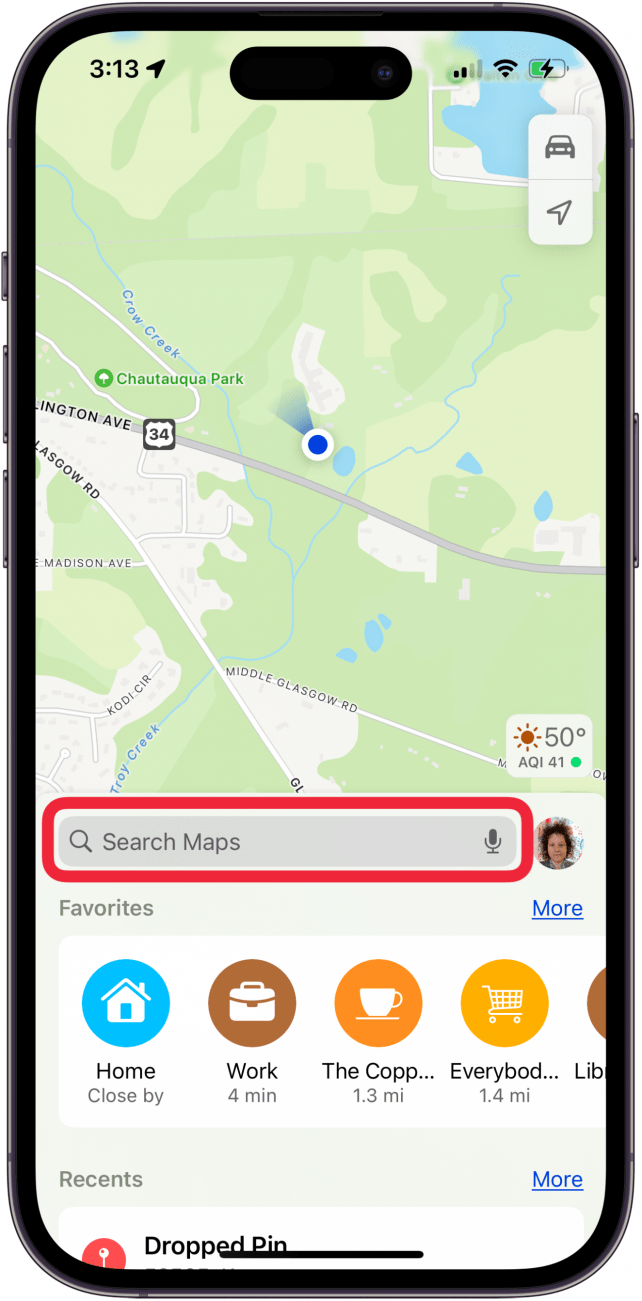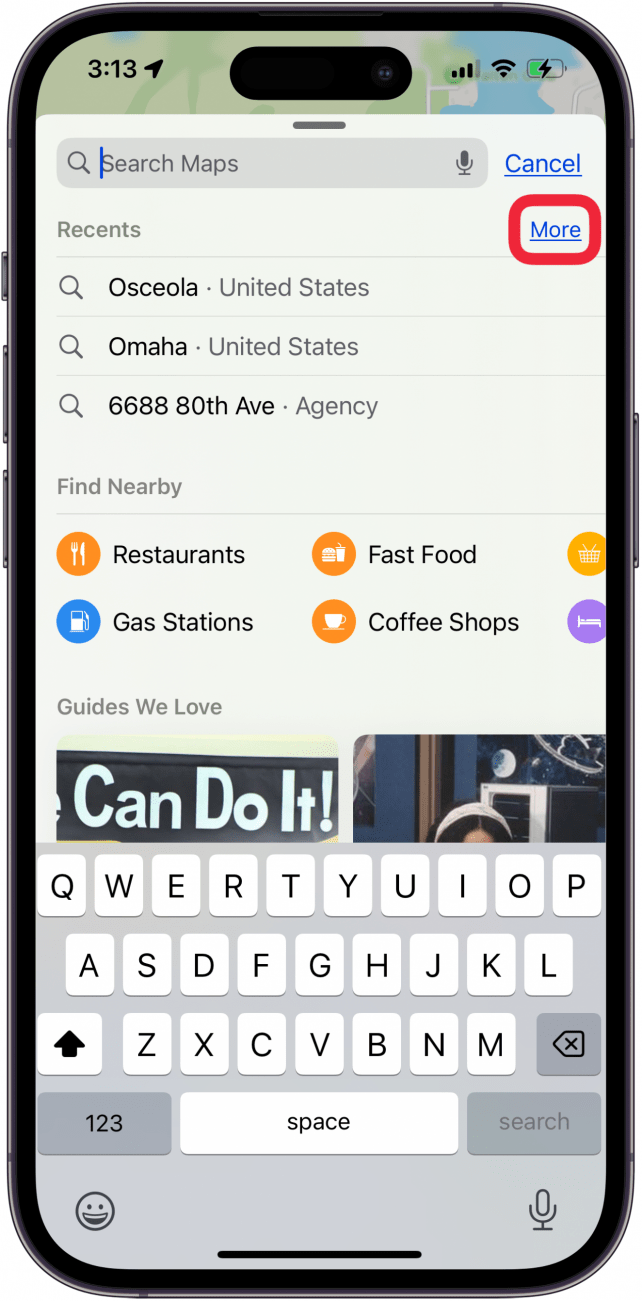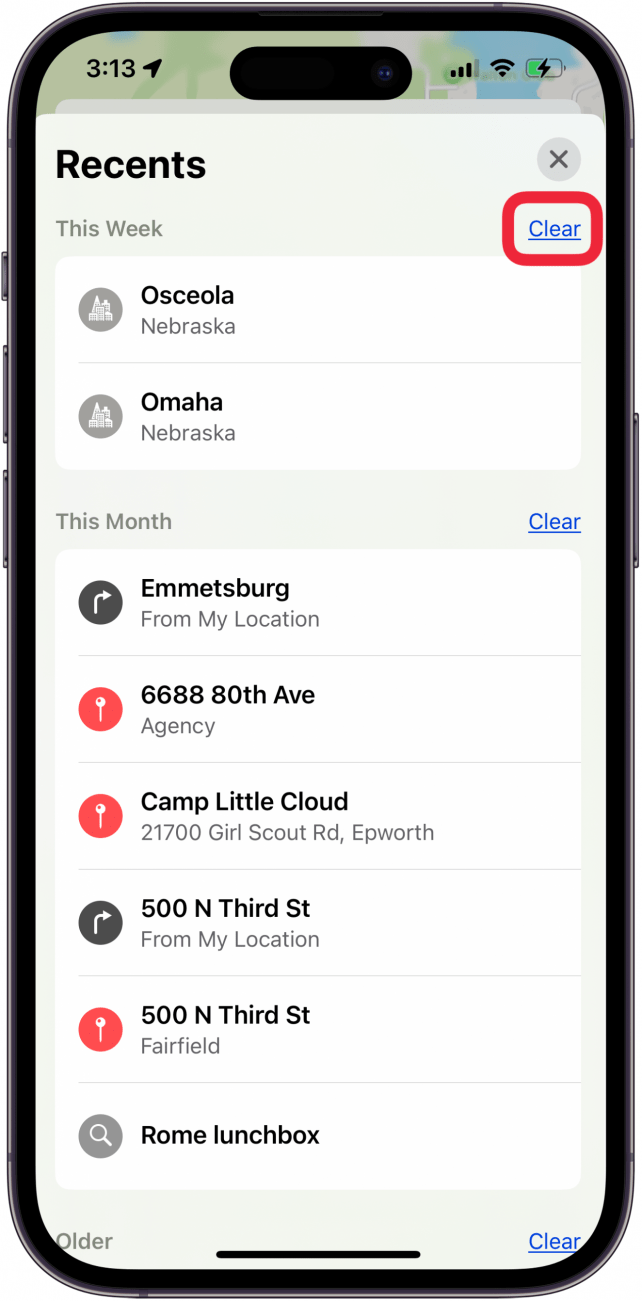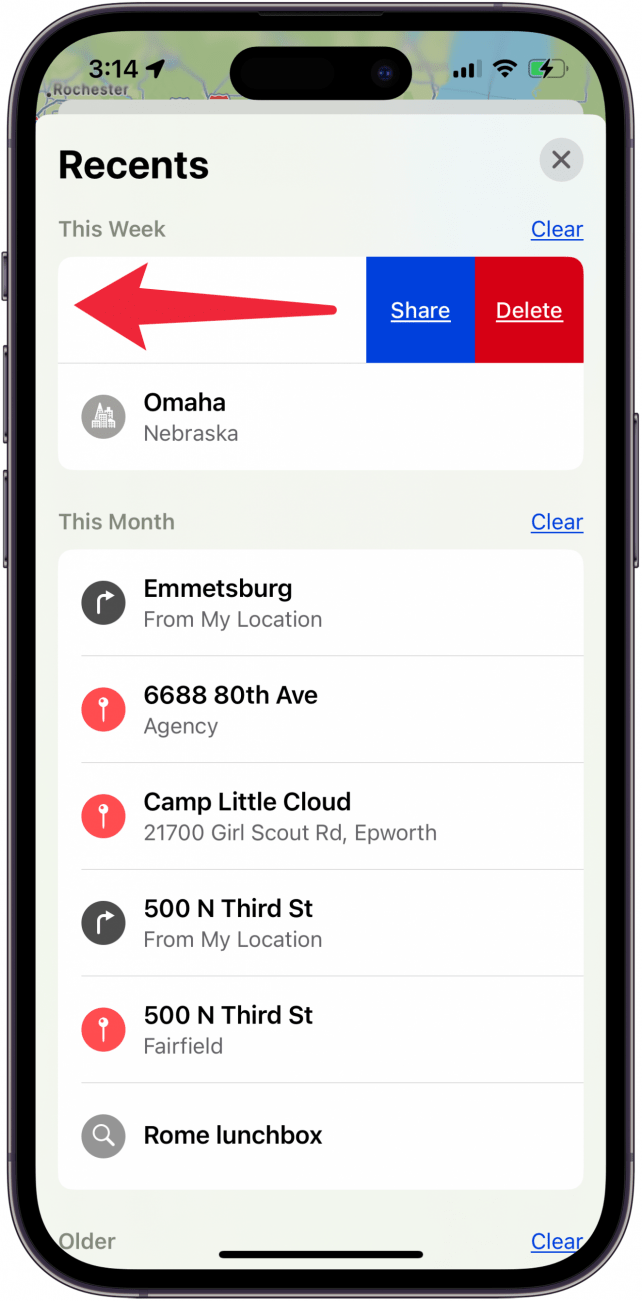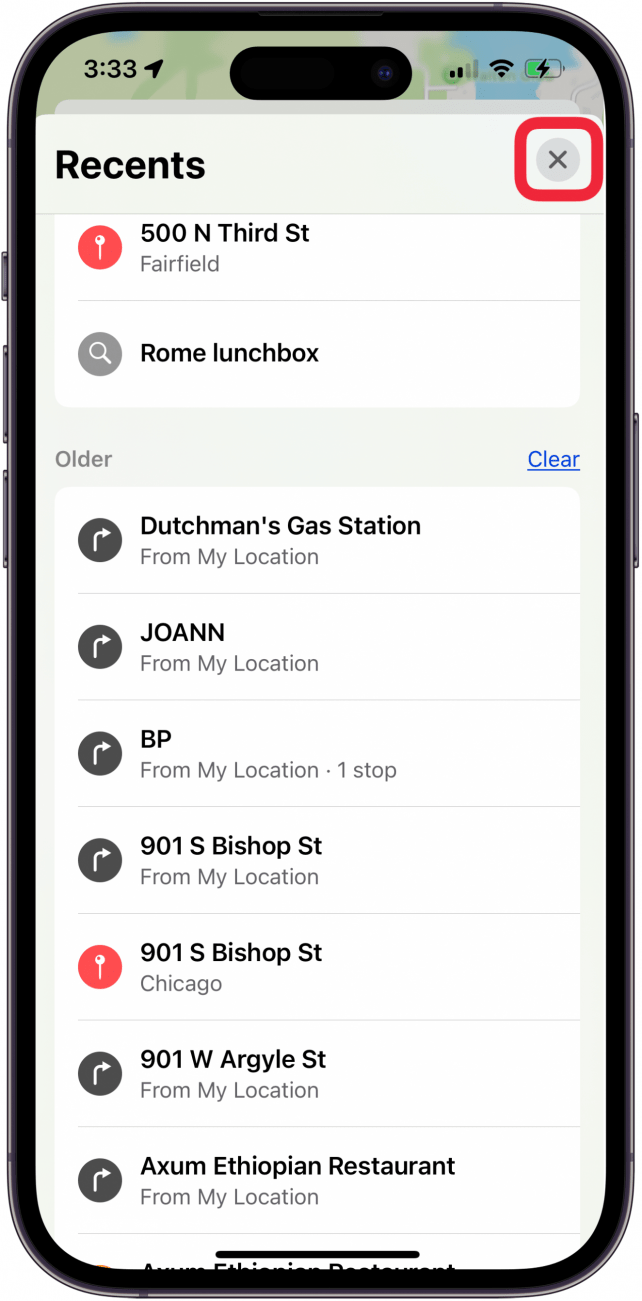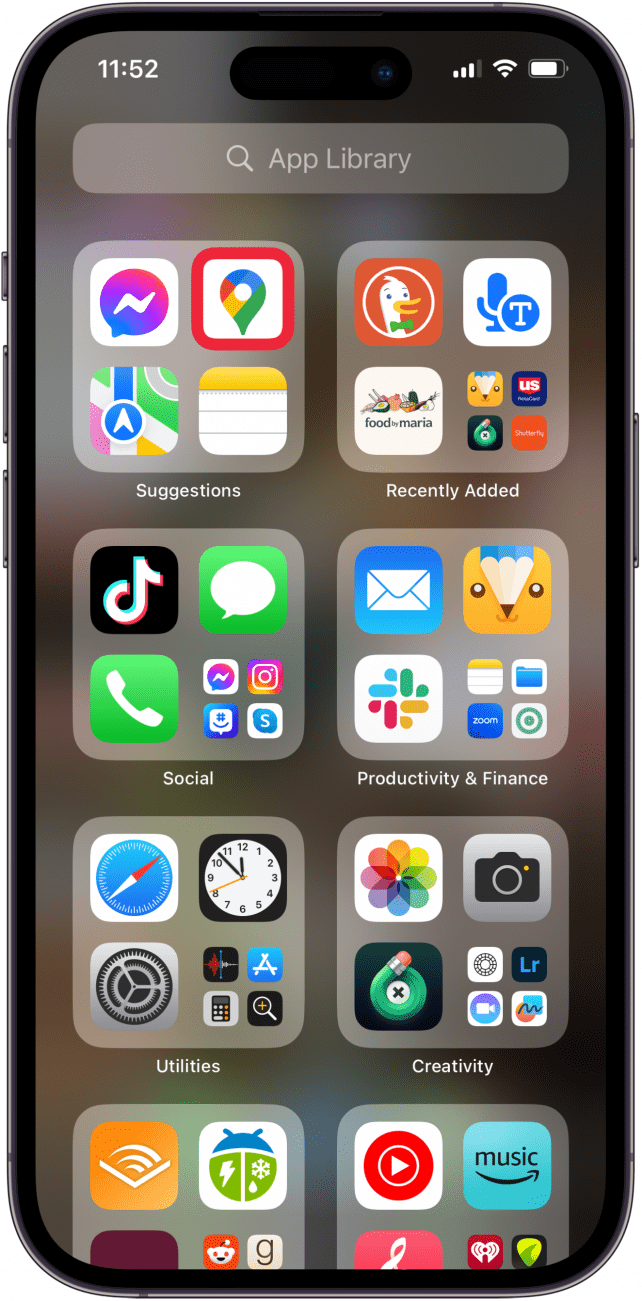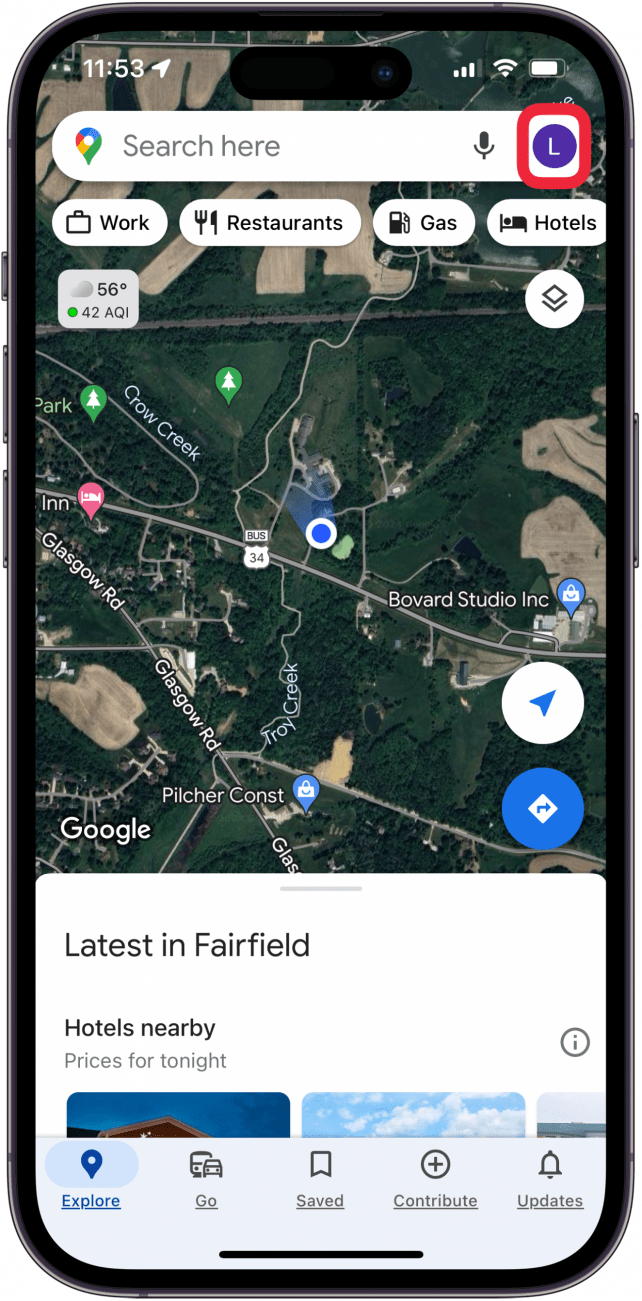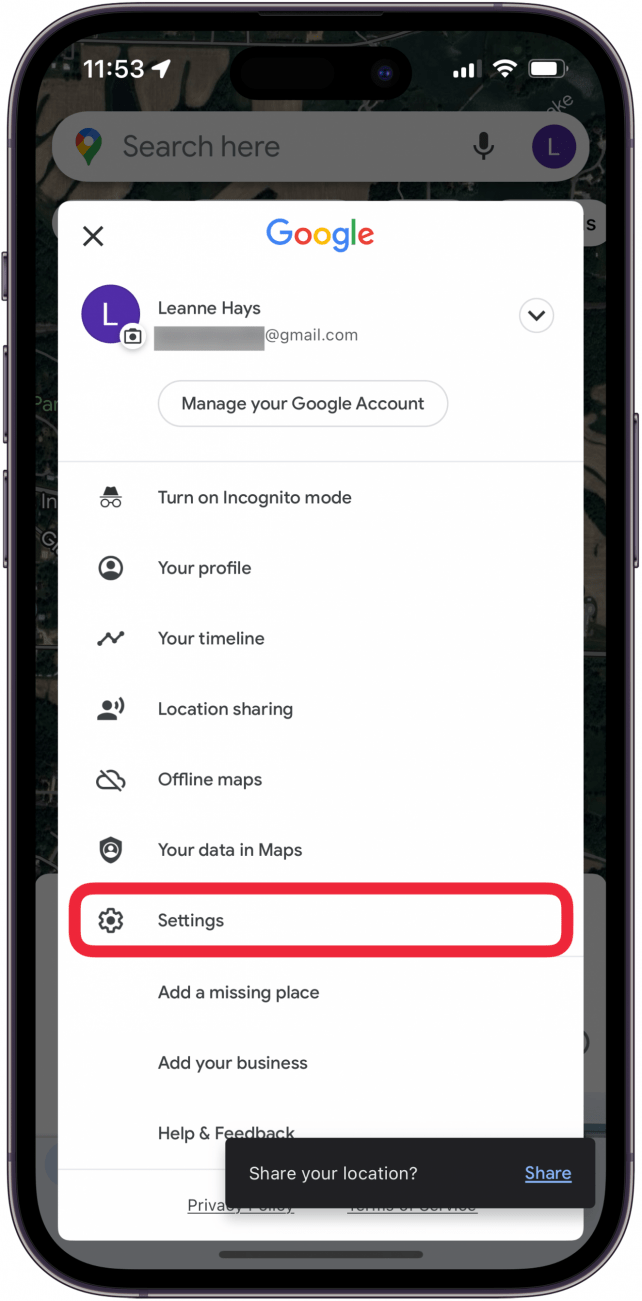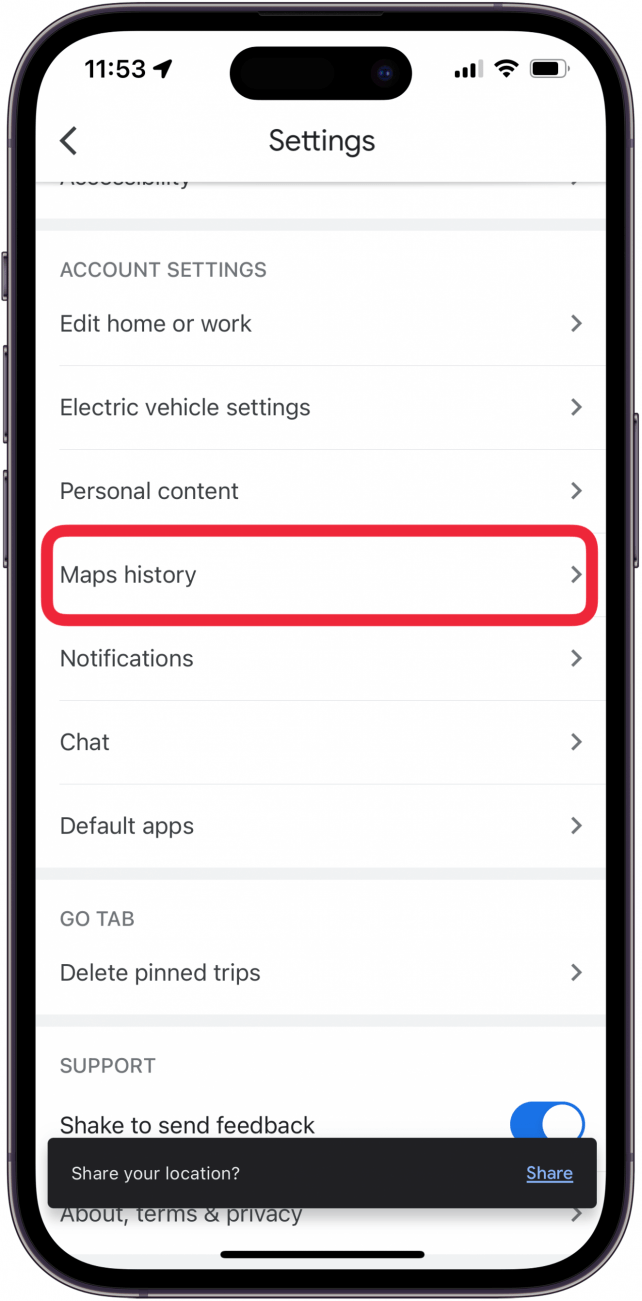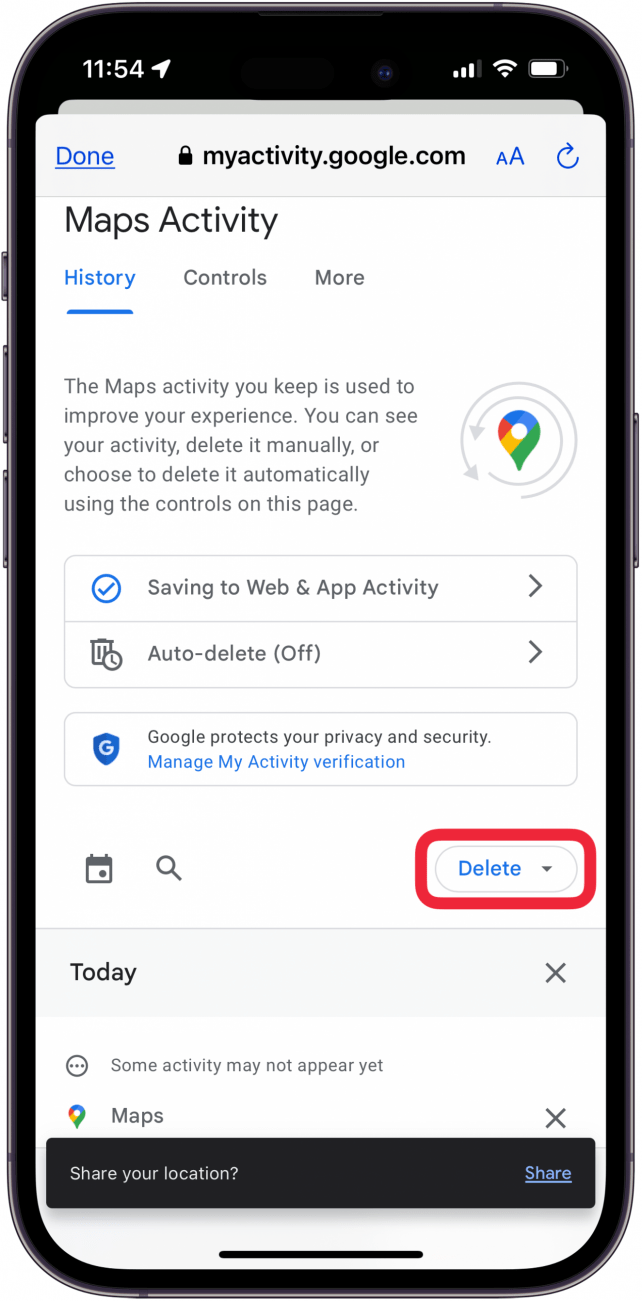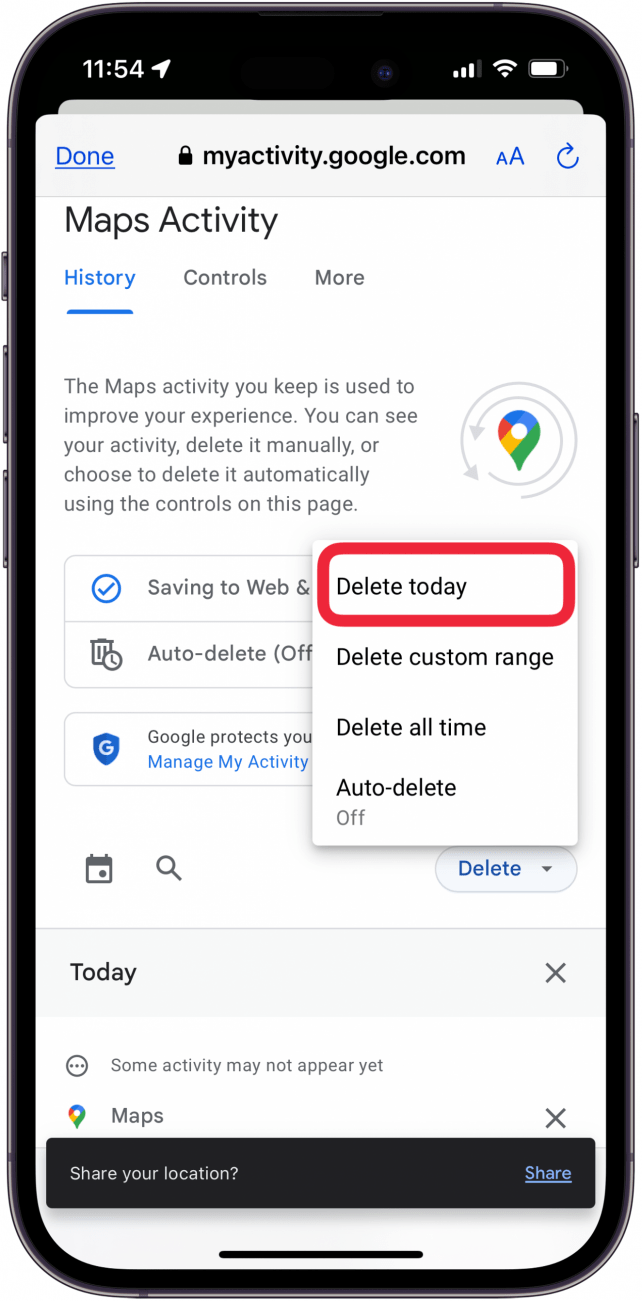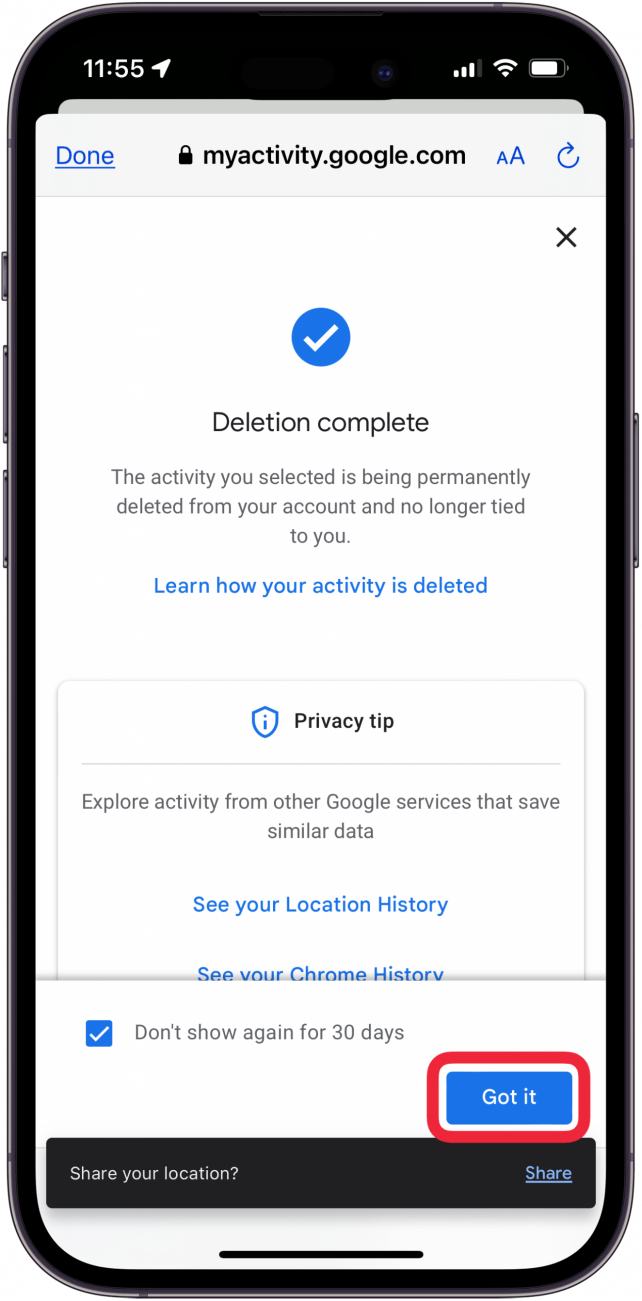Mapy Apple i Mapy Google ukládají historii vyhledávání v iPhonu. Snadno tak najdete místa, kde jste již byli, a rychle se k nim znovu dostanete. Starou historii polohy si však uchovávat nemusíte. Zde je návod, jak vymazat historii v Mapách Google a Mapách Apple.
Jak vymazat historii Apple Maps v iPhonu
Možná si chcete uchovat záznam o každém místě, které jste vyhledali v aplikaci Apple Maps, ale pokud to nechcete, je poměrně snadné historii Map na iPhonu vymazat. Zde najdete návod, jak vymazat historii vyhledávání v aplikaci Apple Maps.
 Objevte skryté funkce iPhonuZískejte denní tipy (se snímky obrazovky a jasnými pokyny), abyste svůj iPhone zvládli za pouhou minutu denně.
Objevte skryté funkce iPhonuZískejte denní tipy (se snímky obrazovky a jasnými pokyny), abyste svůj iPhone zvládli za pouhou minutu denně.
- Otevřete aplikaci Apple Maps.

- Klepněte na panel Shledání**.

- Klepněte na položku Další vedle položky Poslední.

- Klepněte na Vymazat vedle časového úseku, který chcete vymazat. Tato historie vyhledávání ze seznamu zmizí. Přejděte dolů a zobrazte a odstraňte starší historii vyhledávání.

- Chcete-li odstranit jednotlivý záznam, přejeďte na něj prstem doleva a poté klepněte na možnost Odstranit.

- Klepnutím na X u položky Rececents se vrátíte na obrazovku Mapy pro nové vyhledávání.

Záznamy míst, na kterých jste přejeli prstem doleva a klepli na tlačítko Odstranit, zmizí spolu se všemi sekcemi, u kterých jste klepli na tlačítko Vymazat. Pokud jsou v historii Mapy místa, která chcete uložit, přidejte je do oblíbených položek Apple Maps favorites.
Jak vymazat historii Map Google na iPhonu
Není tak snadné zjistit, jak vymazat historii z Map Google, ale je to možné. To je jeden bod pro Apple v debatě Mapy Apple vs. Mapy Google, ale při výběru toho, které se vám líbí více, je třeba zvážit mnoho faktorů. Zde najdete návod, jak odstranit historii vyhledávání v Mapách Google.
- Otevřete aplikaci Mapy Google.

- Klepněte na ikonu Účtu Google nahoře u panelu vyhledávání.

- Klepněte na možnost Nastavení.

- Přejděte dolů a klepněte na Historie map v části Nastavení účtu.

- Klepněte na možnost Smazat.

- V seznamu vyberte rozsah, který chcete odstranit. Tímto způsobem odstraníte poslední vyhledávání v Mapách Google. V mém případě jsem zvolil odstranění pouze dnešního dne, ale můžete klepnout na možnost Odstranit vlastní rozsah a poté nastavit rozsah, jak chcete.

- Zobrazí se oznámení, že vybraný rozsah byl odstraněn. Klepněte na možnost Dostal jsem to.

Mapy Apple i Mapy Google ukládají historii vyhledávání v iPhonu. Snadno tak najdete místa, kde jste již byli, a rychle se k nim znovu dostanete. Starou historii polohy si však uchovávat nemusíte. Zde je návod, jak vymazat historii v Mapách Google a Mapách Apple.Jak vymazat historii Apple Maps v iPhonu
Možná si chcete uchovat záznam o každém místě, které jste vyhledali v aplikaci Apple Maps, ale pokud to nechcete, je poměrně snadné historii Map na iPhonu vymazat. Zde najdete návod, jak vymazat historii vyhledávání v aplikaci Apple Maps.
- Objevte skryté funkce iPhonuZískejte denní tipy (se snímky obrazovky a jasnými pokyny), abyste svůj iPhone zvládli za pouhou minutu denně.
- Otevřete aplikaci Apple Maps.